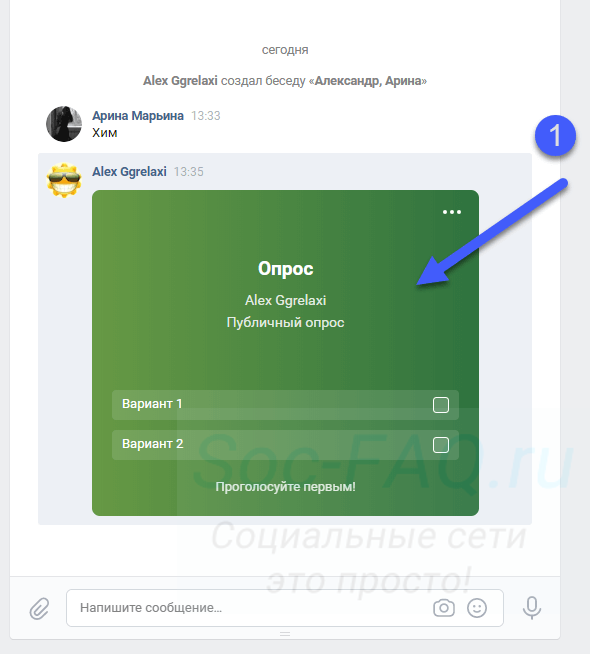На этой странице Вы найдете инструкцию по созданию опросов ВКонтакте.
Мы разберем процесс, на примере создания опроса на своей странице. Сделаем это с компьютера, а затем в приложении на телефоне. И разберемся, есть ли разница, если создавать опросы в беседах или в группах.
Как сделать опрос в ВК с компьютера?
Вначале пробуем в полной версии сайта. Осуществите вход, и перейдите на стену, в форму создания нового поста.
В нижней части блока, следует развернуть меню и выбрать пункт "Опрос".
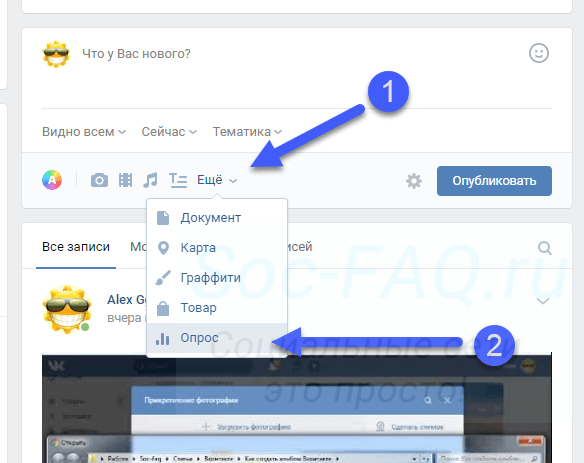
У нас откроется форма, где нужно заполнить следующие поля.
- Тема.
- Варианты ответа. Как вы знаете, опрос - это выбор или голосование, когда люди отвечают свой вариант из списка. Вам нужно перечислить возможные варианты - каждый с новой строки
- Фон. Выберите готовый вариант оформления или загрузите свою картинку.
- Настройки. При необходимости, можно провести анонимный опрос, сделать доступным выбор нескольких вариантов, и ограничить голосование по времени. Отметьте нужные пункты.
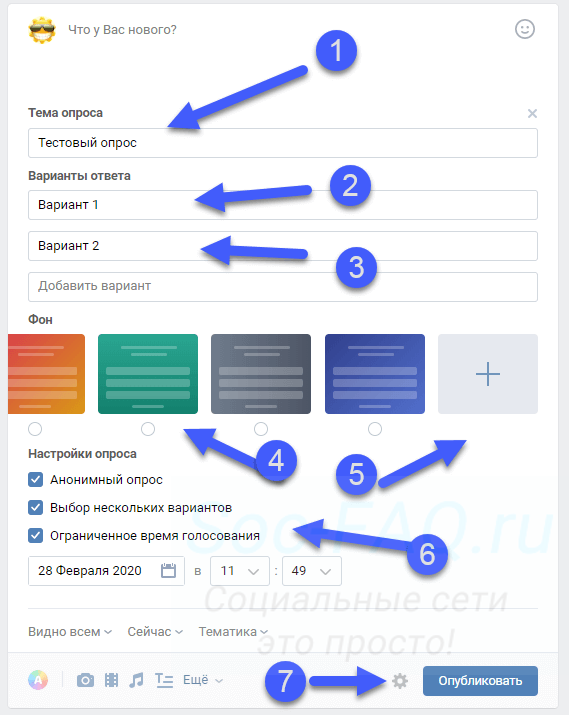
Когда вы заполнили все поля, можно размещать опрос, нажатием на кнопку "Опубликовать".
При необходимости, можно закрепить пост с опросом.
Теперь любой пользователь может принять участие в вашем голосовании. Достаточно щелкнуть по нужному варианту в списке доступных, и нажать на кнопку "Проголосовать".
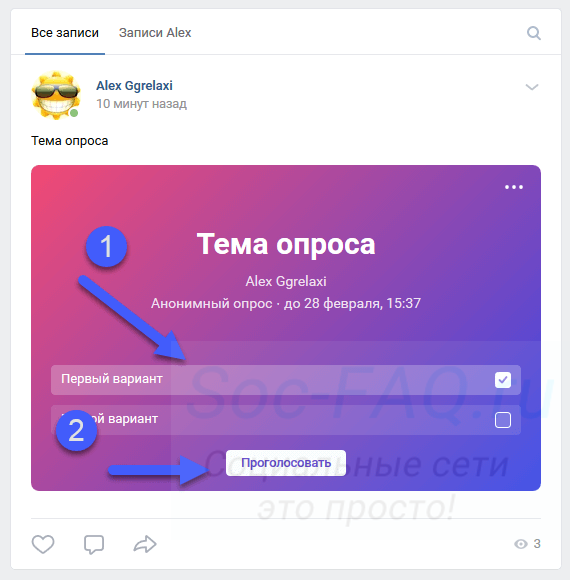
Обратите внимание. Если Вы проводите анонимное голосование, то не будет видно, кто оставил свой голос. При публичном опросе можно просмотреть проголосовавших, щелкнув на ссылку в нижней части окна.
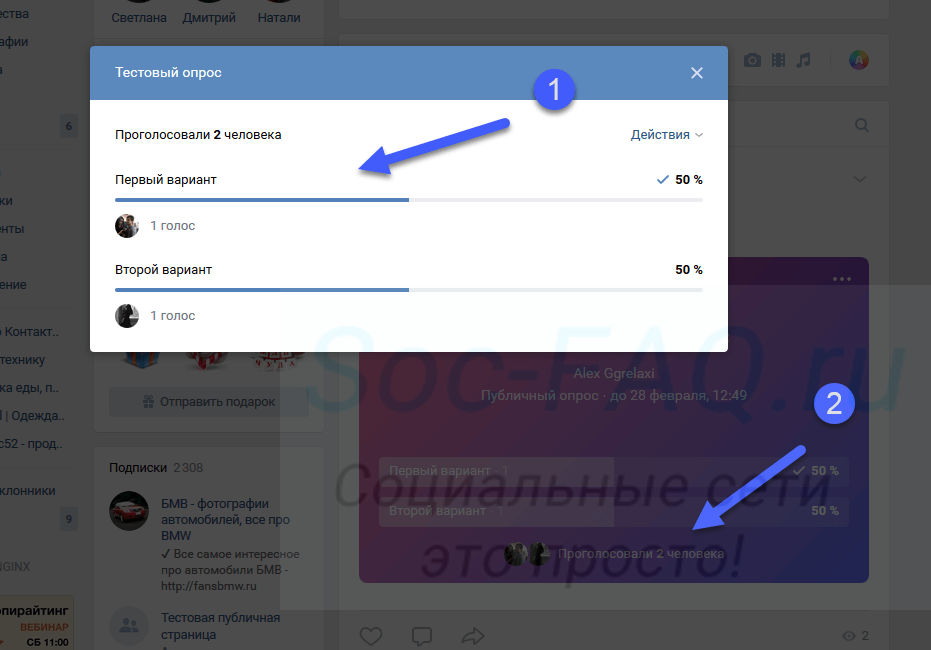
Для опроса доступны дополнительные опции.
- Отменить голос.
- Получить код для вставки.
- Поделиться (сделать репост).
- Пожаловаться.
Они доступны в меню, которое находится в правом верхнем углу блока.
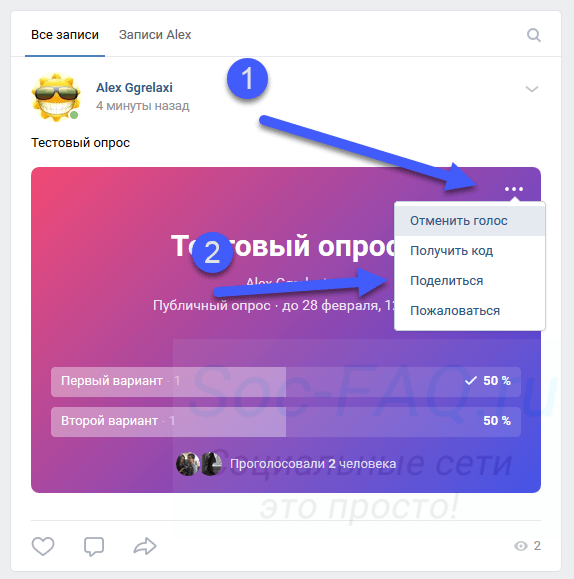
Теперь у Вас есть все необходимое, для проведения голосования и опросов Вконтакте.
Давайте попробуем повторить процедуру в мобильном приложении.
Как провести голосование ВКонтакте, через мобильный телефон?
Процесс не особо отличается. Открываем приложение, и нажимаем в блок "Что у Вас нового?".

После этого в форме создания поста, также открываем меню и выбираем "Опрос".
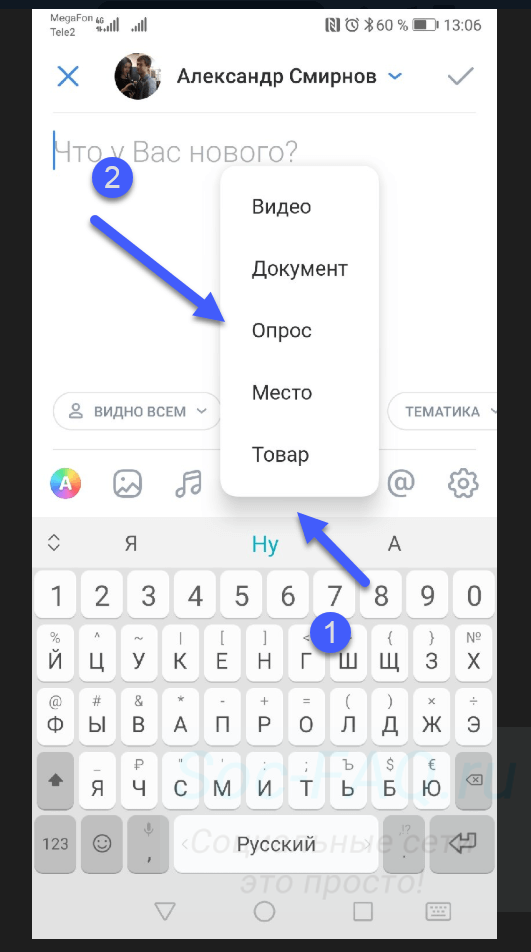
Дальше заполняем все поля по аналогии, и нажимаем на значок "Галочка", завершения редактирования. Голосование будет прикреплено к новому посту. Теперь его нужно опубликовать, снова нажав на галочку.
Теперь опрос доступен у Вас на странице.
Как создать голосование в группе?
Интерфейс создания опроса ничем не отличается. Только нужно учитывать тот факт, что эта функция доступна не для всех. Администратор группы или публичной страницы (читай чем они отличаются), всегда может создавать новые голосования.
А вот для участников эта функция может быть недоступна. Все зависит от того, открыта ли стена (см. как закрыть группу в ВК?).
В любом случае, достаточно проверить, есть ли нужный пункт в меню.
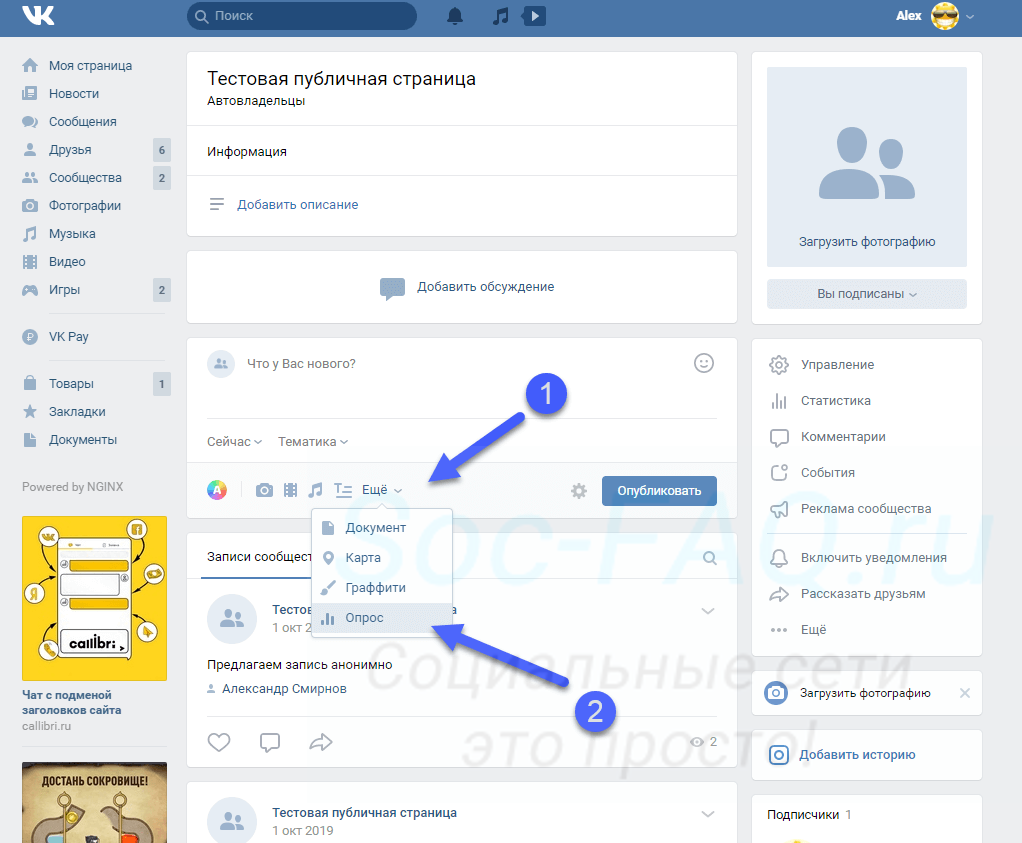
Опять же, необходимо понимать политику сообщества. Если гостям и участникам разрешают предлагать новости, то Вы можете создать и отправить свой опрос на модерацию администратору. С ним можно связаться, если контакты не скрыты.
Можно добавить опрос в беседе?
После того, как вы создали беседу Вконтакте, в нее можно без проблем добавить голосование. Здесь процесс точно такой же.
Кнопка для создания опроса, доступна при наведении курсора мыши на значок "Скрепка". В меню нужно выбрать "Опрос".
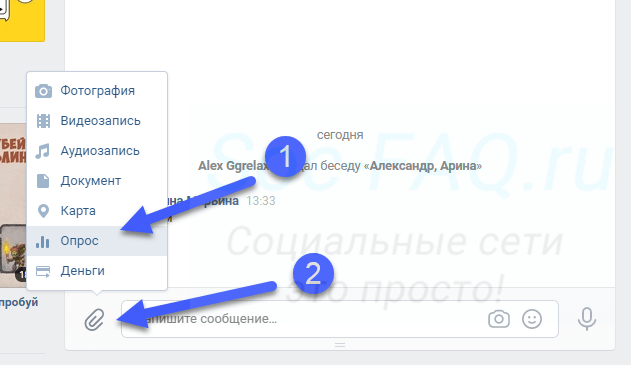
После этого заполняем все поля, и публикуем опрос, простой отправкой сообщения.
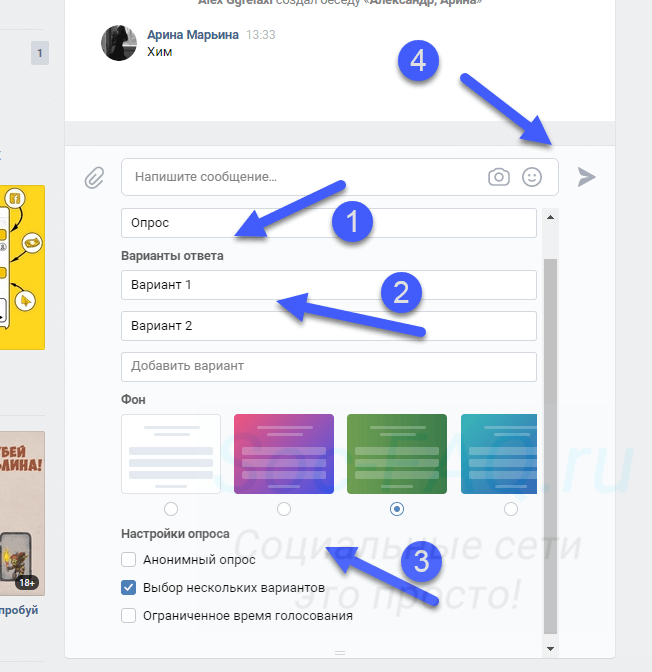
Выглядеть он будет, как и всегда.